Nemate dopuštenje za spremanje na ovoj lokaciji [RJEŠENO]
Miscelanea / / November 28, 2021
Ispravite što nemate dopuštenje za spremanje na ovoj lokaciji: Ako se susrećete s ovom pogreškom, to znači da ne možete spremati ili mijenjati datoteke i mape na računalu. Čini se da je glavni uzrok ove pogreške tvrdi disk formatiran u ranijoj verziji datotečnog sustava Windows NTFS i od tada niste formatirali disk. U svakom slučaju, sada ne možete formatirati cijeli tvrdi disk, pa smo pronašli alternativna rješenja koja, čini se, rješavaju ovaj problem. Ova pogreška dolazi niotkuda dok radite na računalu, možda ćete naići na pogrešku koja kaže:
C:\Pircutres\File.jpg
Nemate dopuštenje za spremanje na ovoj lokaciji.
Obratite se administratoru za dobivanje dozvole.Želite li umjesto toga spremiti u javnu mapu slika?
Da ili ne.
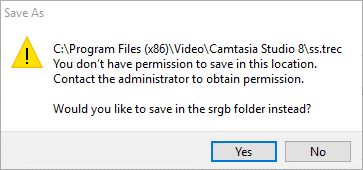
Kada pokušate spremiti datoteku na tvrdi disk ili na flash pogon, dobit ćete gornju pogrešku i doslovno je jako neugodno ne možete spremiti datoteku na željeno mjesto na vlastitom računalu. Čini se da čak ni preuzimanje vlasništva nad datotekama ne pomaže puno
Sadržaj
- Nemate dopuštenje za spremanje na ovoj lokaciji [RJEŠENO]
- Metoda 1: Dajte administrativna dopuštenja za članstvo u grupi
- Metoda 2: Promjena dopuštenja
- Metoda 3: Zaobilazno rješenje
- Metoda 4: Formatirajte pogon kao NTFS
Nemate dopuštenje za spremanje na ovoj lokaciji [RJEŠENO]
Biti siguran za stvoriti točku vraćanja za slučaj da nešto krene po zlu.
Metoda 1: Dajte administrativna dopuštenja za članstvo u grupi
1. Pritisnite tipku Windows + R, a zatim upišite "netplwiz” (bez navodnika) i pritisnite Enter za otvaranje Postavke korisničkog računa.

2. S popisa korisničkih računa odaberite onaj koji daje grešku.

3.After-Highlighting korisnika kliknite Svojstva.
4. Sada u novom prozoru koji se otvori prebacite na Kartica Članstvo u grupi.
5. Tamo ćete vidjeti tri opcije i to: Standard, Administrator i ostalo. Biti siguran za označite potvrdni okvir pokraj Administrator i kliknite Primijeni, a zatim U redu.
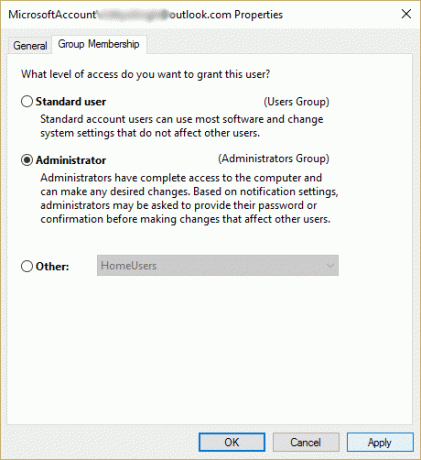
6. Time ćete dobiti potpuni pristup za spremanje ili izmjenu svih datoteka i mapa s administratorskim dopuštenjima.
7. Zatvorite sve i to bi popravilo da nemate dopuštenje za spremanje na ovoj lokaciji, stoga ponovno pokušajte spremiti datoteku.
Metoda 2: Promjena dopuštenja
1. Dođite do C: voziti zatim desnom tipkom miša i odaberite Svojstva.
2. Prebacite se na Kartica Sigurnost i kliknite na Gumb Uredi.
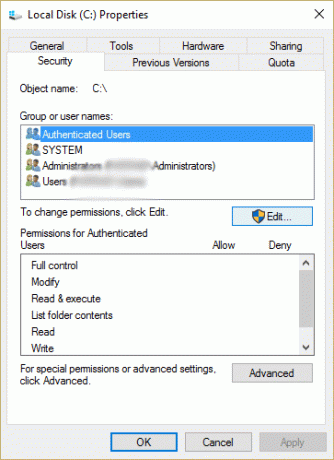
3. Obavezno provjerite Potpuna kontrola za kućne korisnike i administratora.
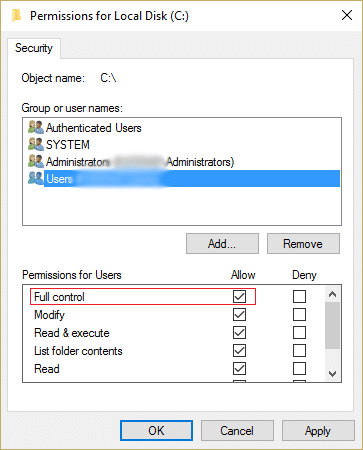
4. Kliknite Primijeni, a zatim OK.
5. Opet desnom tipkom miša kliknite C: pogon i odaberite Svojstva.
6. Prebacite se na Kartica Sigurnost a zatim kliknite Napredna.
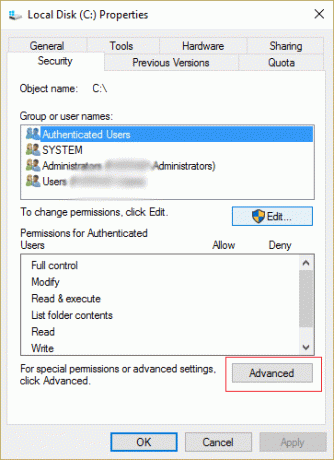
7. Sada u prozoru Napredne sigurnosne postavke kliknite Promijenite dopuštenja.

8. Odaberite korisnički račun koji daje ovu pogrešku i zatim kliknite na Uredi.
9. Obavezno odaberite “Potpuna kontrola” pod Osnovnim dopuštenjima, a zatim kliknite U redu.

10. Zatim kliknite Primijeni, a zatim OK.
11. Zatvorite sve i zatim ponovno pokrenite računalo da biste spremili promjene.
Čini se da ovaj korak Ispravite što nemate dopuštenje za spremanje na ovoj lokaciji ali ako vam ovo ne uspije, ne brinite, imamo rješenje koje će vam omogućiti da datoteku spremite na željeno mjesto.
Metoda 3: Zaobilazno rješenje
Ako ne želite isprobati nijednu složenu metodu navedenu gore, možete jednostavno isprobati ovo rješenje koje će vam omogućiti spremanje datoteke na bilo koje mjesto koje želite.
Desnom tipkom miša kliknite prečac koji pokreće program, a zatim kliknite Pokreni kao administrator za pokretanje programa. Kada završite s programom, spremite datoteku na željeno mjesto i ovaj put ćete to moći uspješno učiniti.

Metoda 4: Formatirajte pogon kao NTFS
Pazite da ne formatirate pogon koji sadrži Windows jer će to ukloniti sve s pogona.
1. Jedan Windows File Explorer pritiskom na Windows tipka + E i idite na Ovo računalo.
2. Odaberite pogon koji ima problem i zatim desnom tipkom miša odaberite Format.
Bilješka: Pazite da ne odaberete Lokalni disk (C:) jer sadrži Windows.

3. Dalje, odaberite NTFS (zadano) datotečni sustav s popisa.
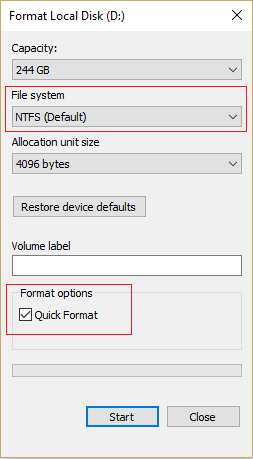
4.Kliknite za odabir Potvrdni okvir Quick Format a zatim kliknite Start.
5. Zatvorite sve i ponovno pokušajte spremiti datoteku na željeno mjesto.
Ako se i dalje suočavate s problemom čak i nakon što ste isprobali sve gore navedene korake, morate formatirati svoj cijeli disk koristeći NTFS (zadani) datotečni sustav, a zatim instalirajte Windows kako biste trajno popravili problem.
Preporučeno za tebe:
- Popravi Računalo se neočekivano ponovno pokrenulo ili je naišlo na neočekivanu pogrešku
- Popravite pogrešku plavog zaslona u programu Microsoft Edge
- Kako stvoriti prazne datoteke iz naredbenog retka (cmd)
- Popravak Aplikacija se nije uspjela pravilno inicijalizirati
To je to što ste uspješno imali Ispravite što nemate dopuštenje za spremanje na ovoj lokaciji.Obratite se administratoru za dobivanje dozvole. ali ako još uvijek imate pitanja u vezi s ovim vodičem, slobodno ih postavite u odjeljku komentara.
![Nemate dopuštenje za spremanje na ovoj lokaciji [RJEŠENO]](/uploads/acceptor/source/69/a2e9bb1969514e868d156e4f6e558a8d__1_.png)

